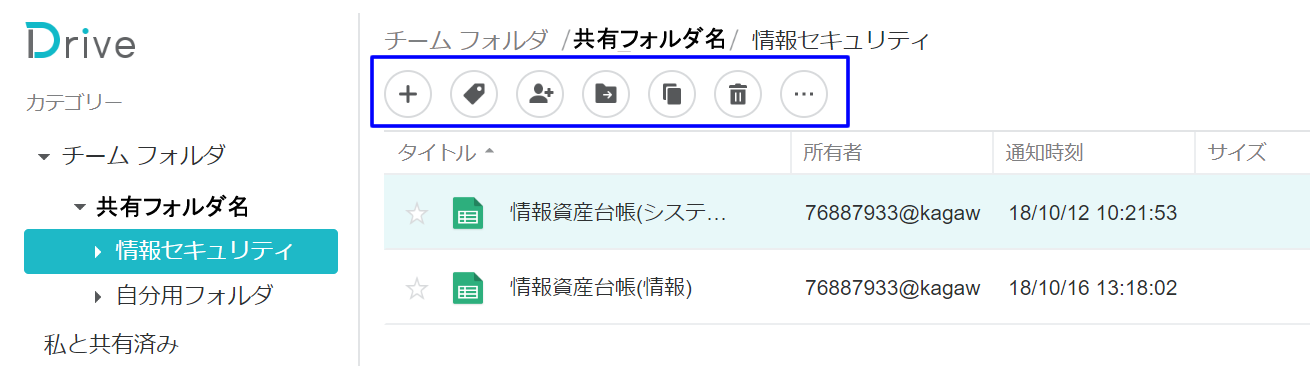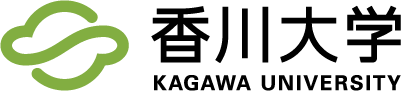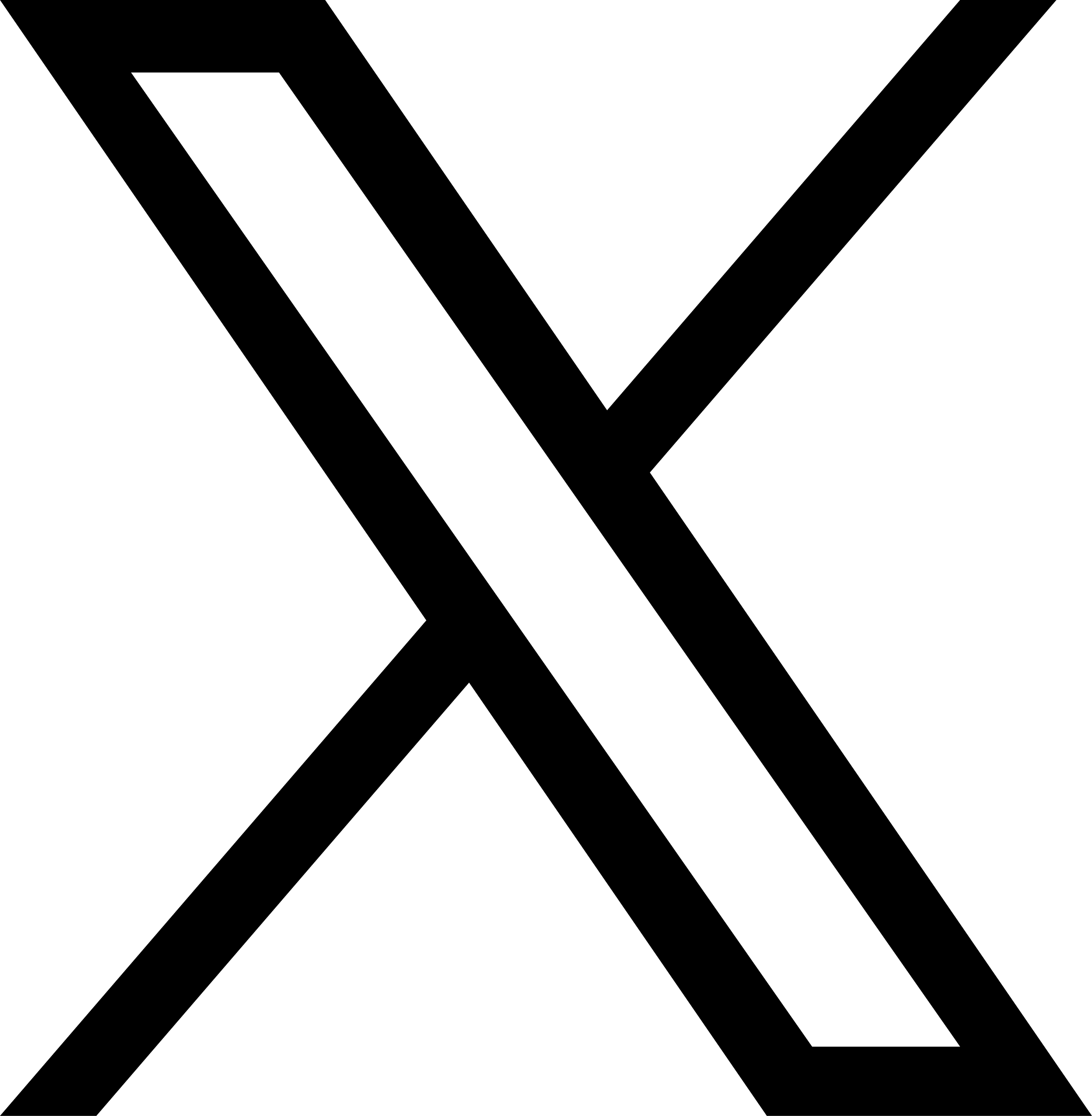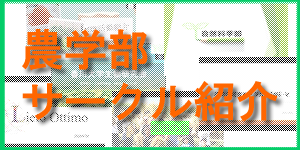ブラウザの場合
- ブラウザからアクセスする場合は以下の要件を満たしているか確認してください。
- ブラウザ: Internet Explorer 8 以上、Firefox 3.6 以上、Safari 5.0 以上、Chrome (AJAX および JavaScript を有効に設定)
- Java (ローカルコンピュータでフォルダを表示するために使用):Java Runtime Environment (JRE) 5 以上
- Flash: Flash Player 9.0.28 以上
- 下記のURLを任意のブラウザで開いてください。大学アカウントでログインしてください。
※「パスワードを忘れた場合」は機能してませんhttp://cmssystem.ag.kagawa-u.ac.jp/drive/
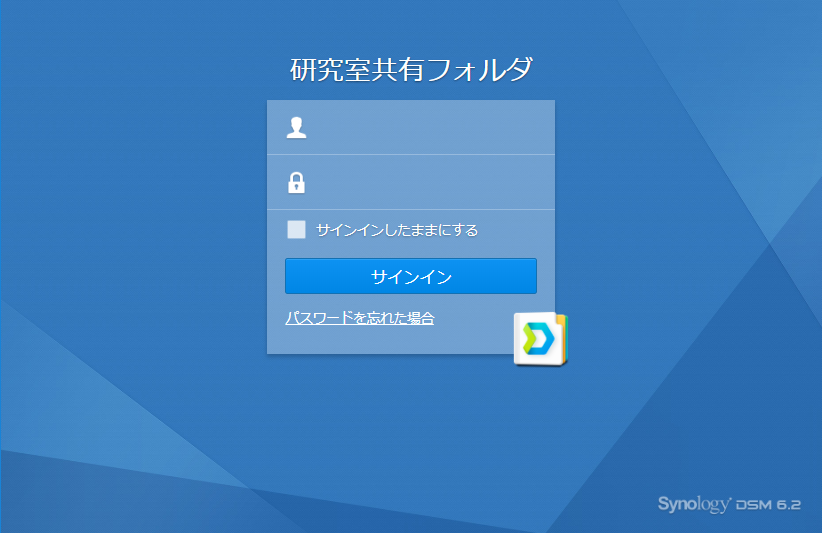
- ログインすると以下のようなページが表示されます。カテゴリの「チームフォルダ」をクリックすると共有しているフォルダが表示されます。ここのフォルダをクリックすると、配下のファイル・フォルダが表示されます。ファイルの種類によって、ファイルをクリックした場合の処理が変わります。
・画像ファイル、動画ファイルの場合は、ブラウザ上で表示されます
・officeファイル、pdfファイルの場合は、ブラウザ上で互換アプリケーションを利用して表示されます。(新しいタブが開きます)。Officeファイルの場合は、見ることはできますが、書き込むことはできません。ウィンドウ上部に「Synology Officeにインポートする」が表示されるので、そちらをクリックすると専用ファイルに変換して新たなファイルが保存されます。変換したくない場合は、ダウンロードしてから開いてください。
・圧縮ファイルの場合は、お使いのPCに解凍ソフトがあればデスクトップ上に解凍されます。
・これら以外は、ファイルがダウンロードされます。(すべては検証していません)
意識的にダウンロードしたい場合は、ダウンロードしたいファイルを右クリックして、出てきたメニューの「ダウンロード」をクリックしてください。
アップロードしたい場合は、アップロードしたいフォルダにドラッグ&ドロップしてください。
削除したい場合は、削除するファイルを選択しDELETEキーを押すか、右クリックして出てきたメニューから削除してください。
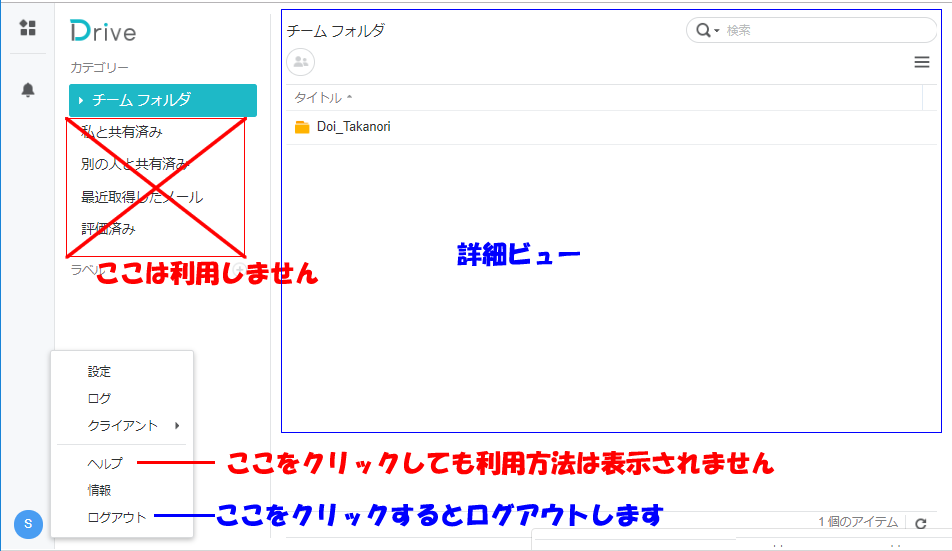
また、共有フォルダ内のファイル・フォルダを選択すると画面上部にメニューが表示されます。
左から、「作成」(ファイル・フォルダの作成)・「ラベル」(ラベルの作成)・「共有」(共有設定)・「移動先」(ファイル・フォルダの移動)・「コピーを作成」(ファイル・フォルダのコピー)・「削除」(ファイル・フォルダの削除)になります。各項目で選択したフォルダ・ファイルの処理・設定が可能になりますが、「共有」でプライバシー設定を公開にしないでください。